こんにちは。さとみです。
今回はメルマガスタンドがMyASPの場合、メルマガを書く前に【シナリオ】設定をするのでそこまでの流れをお伝えさせていただきます。
シナリオとは
シナリオって何?
ブログでいうカテゴリーのようなものです。
マイスピーのユーザーマニュアルでは【箱】と言われています。
ステップメールならば、ターゲットにオファーを提供するまでにメルマガを書いていくのですが、そのメルマガ数通を1つのセットとして考えます。
どこに必要?表記されるの?
シナリオとはメルマガの登録ページや無料レポートを作成してメルぞうやXamに掲載するときに、メルマガの名前とURLを添付することが必須になります。
こんな感じですね ↓
メルマガの登録ページ
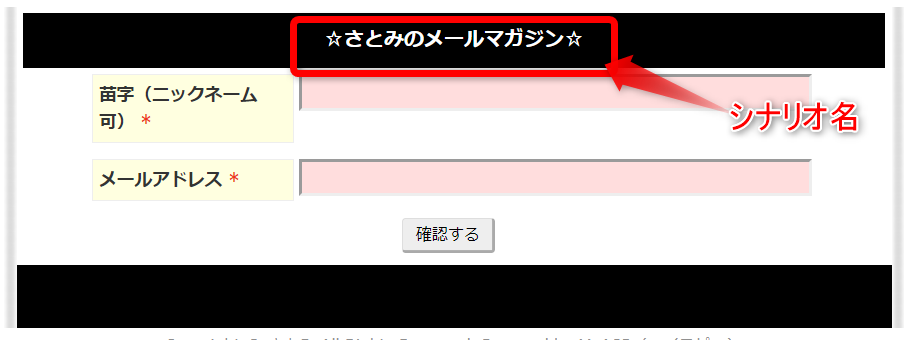
無料レポートの作成時、メルマガURLを表記

わかりやすいメルマガの名前が良いと思います。(※いつでも変更は出来ます)
シナリオの作成手順
1、【メルマガ新規作成】をクリック
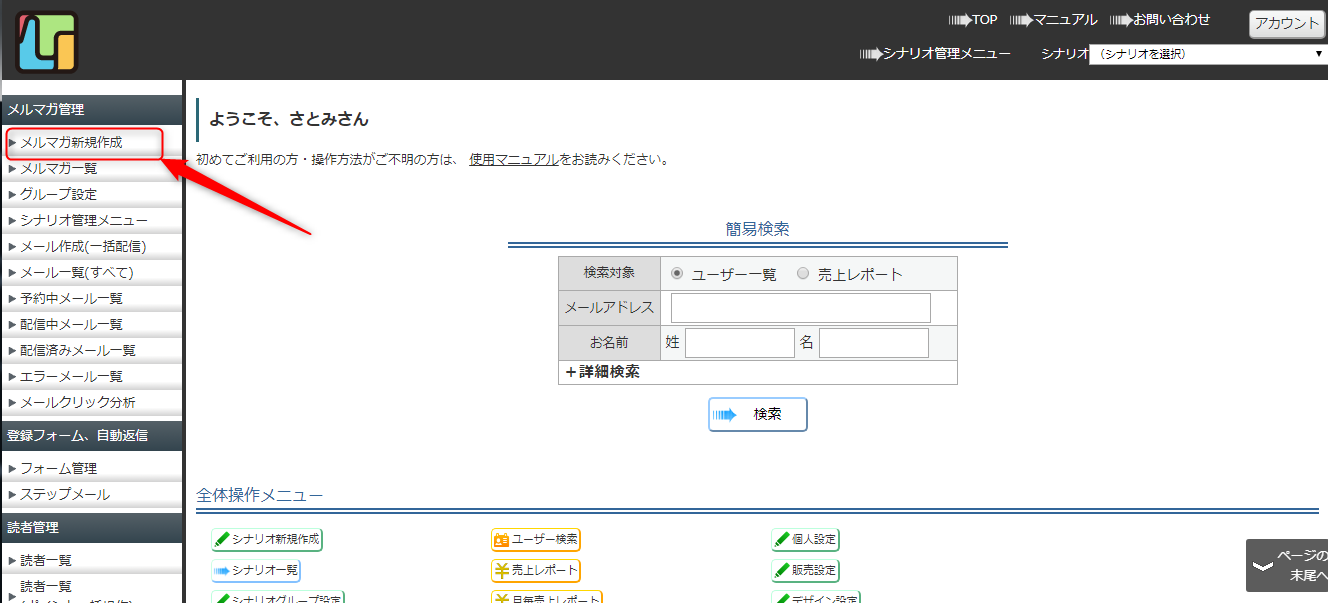
2、【無料メルマガにチェック】を入れて、次へをクリック
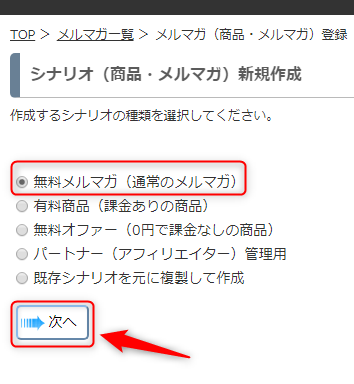
3、次へをクリックすると、下記画面が出てきます
画像のとおり進めてください
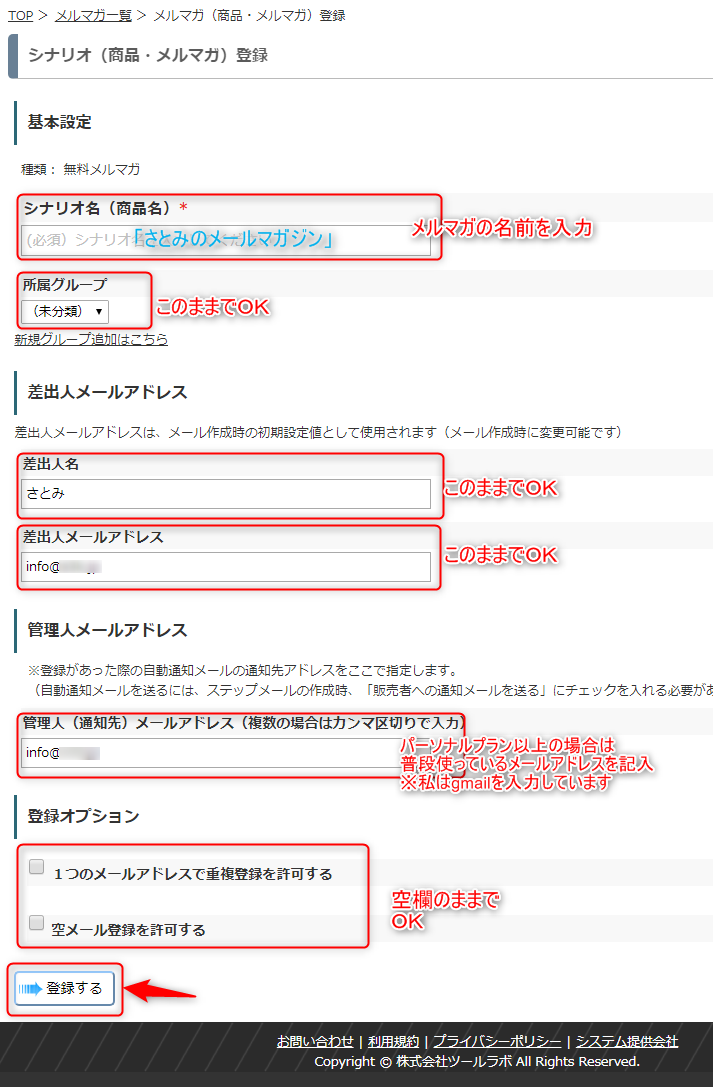
『シナリオ名(商品名)』・・・メルマガの名前を入力
『所属グループ』・・・未分類
『差出人名』・・・初期設定のままでOK
『差出人メールアドレス』・・・初期設定のままでOK
『管理人通知メールアドレス』・・・普段使っているメールアドレス(gmailなど)
『登録オプション』・・・空欄のままでOK
※必ず「登録する」をクリック
以上でシナリオの作成ができました
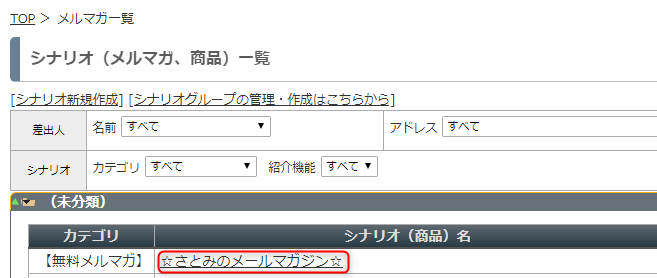
シナリオの確認
先ほど作ったシナリオはどこにあるのか、確認してみましょう
1、マイスピーのトップ画面の【メルマガ一覧】をクリックします
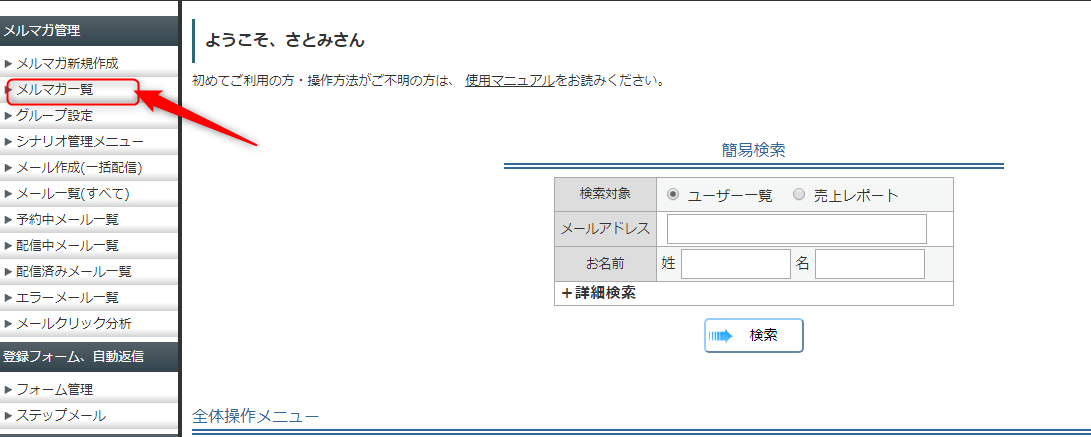
2、シナリオ(メルマガ、商品)一覧ー【シナリオ(商品)名】に先ほど作成した【さとみのメールマガジン】がありますね
無事にありました♪
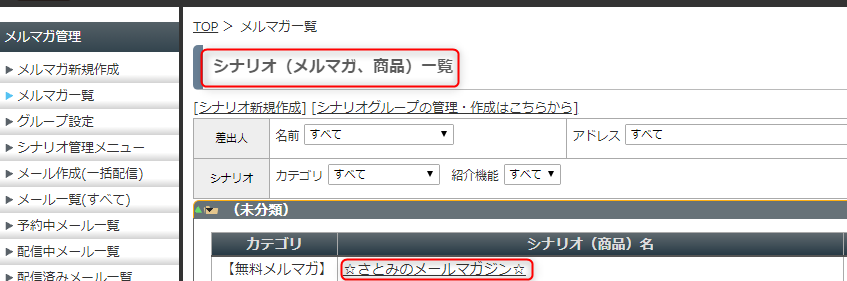
シナリオの変更
シナリオを登録したけど
・メルマガの名前を変更したい
・メールアドレスを変更したい
と、変更したいときは「シナリオ情報」ー「基本設定」で変更できます
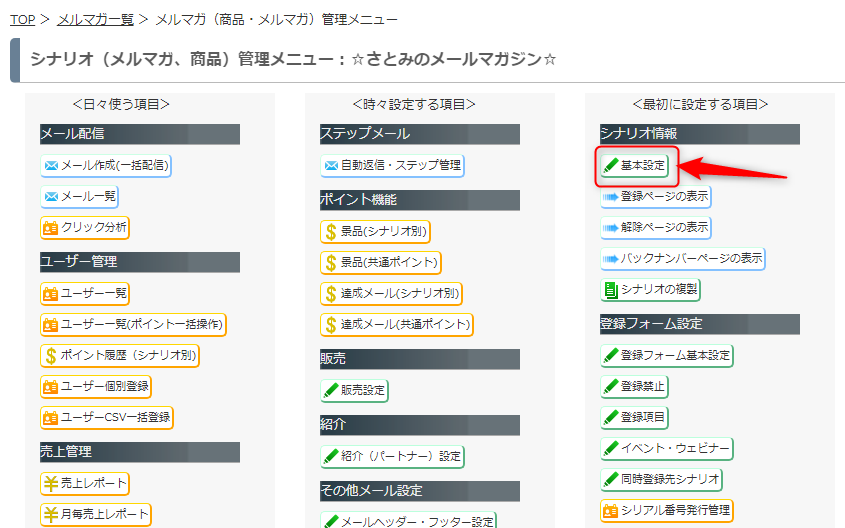
まとめ
MyASPのメルマガスタンドを使って、メルマガを書き始めるまでに設定をする流れを書きました。シナリオの作成をすれば、もう少しで書き始めることができますよ~
次はサンキューメール
登録されたらありがとう♪のメールを送るように設定しましょう

【MyASP(マイスピー)】メルマガ登録のお礼のメッセージを送りたい
こんにちは。さとみです。登録フォームからメルマガ登録をされたら、お礼のメッセージを送りたいですよね。マイスピーの場合、何もしなくても基本設定はされていますが、自分の言葉で入力したいものです。それでは、お礼のメッセージを書いてみましょう。ステ...
MyASP(マイスピー)- ネットビジネスのためのオールインワン配信スタンド
MyASP(マイスピー)は、インターネットでビジネスをする全ての方に必要なあらゆる機能を兼ね備えたオールインワン配信スタンドです。高いメール到達率や手厚いサポート、値段以上のパフォーマンスをご提供します。



コメント